Zarządzaj treścią na WWW

Wypakuj pliki w dowolnej lokalizacji na twoim komputerze. Po rozpakowaniu plików będzie widoczny folder wordpress zawierający wszystkie pliki skryptu, które należy przesłać na serwer FTP.
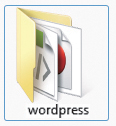

Za pomocą klienta FTP nawiąż połączenie z serwerem. Zazwyczaj katalogiem głównym dla stron jest folder public_html – kliknij go dwukrotnie. Następnie przekopiuj zawartość folderu z dysku lokalnego do katalogu głównego na serwerze aby strona działała pod adresem http://twojadomena.pl. Uwaga! Jeżeli przekopiujesz cały folder wordpress do katalogu głównego na serwerze, twoja strona będzie działała pod adresem http://twojadomena.pl/wordpress.
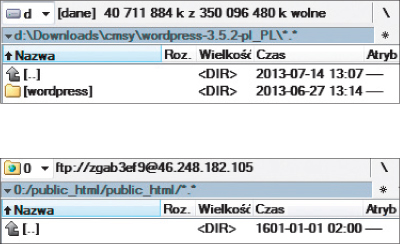

Po przekopiowaniu plików na serwer uruchom instalację skryptu bezpośrednio z adresu twojej domeny. Jeżeli przekopiowałeś pliki do katalogu głównego, instalacja uruchomi się po wpisaniu adresu domeny. Jeśli utworzyłeś dodatkowy folder, w którym znajdują się pliki instalacyjne, wpisz w przeglądarce adres domeny wraz z katalogiem zawierającym WordPressa. Po wpisaniu poprawnego adresu powinieneś zobaczyć komunikat o braku pliku wp-config.php. Kliknij przycisk Create a Configuration File.
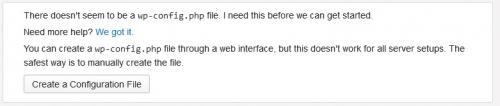

Na kolejnej stronie zobaczysz komunikat z prośbą o przygotowanie bazy danych MySQL wraz z nazwą hosta bazy i danymi do logowania w bazie. Przejdź do panelu administracyjnego twojego serwera i odnajdź w nim narzędzie do tworzenia bazy danych i definiowania użytkownika bazy. W razie trudności i problemów skontaktuj się z firmą, w której wykupiłeś hosting. Powinieneś dostać niezbędne dane do utworzenia bazy MySQL. Jeżeli masz już przygotowane te dane, kliknij Let's go.

Na ostatniej stronie instalatora wpisz nazwę bazy danych (musi być zgodna z nazwą utworzoną na twoim serwerze), a następnie w polach User name i Password podaj nazwę użytkownika przypisanego do tej bazy i jego hasło. Na koniec wprowadź nazwę hosta bazy w polu Database Host. Zazwyczaj jest to domyślna opcja localhost, ale zdarza się tak, że w tym miejscu trzeba podać dokładny adres IP (otrzymasz go od firmy, w której masz hosting). Po wypełnieniu formularza kliknij przycisk Submit.
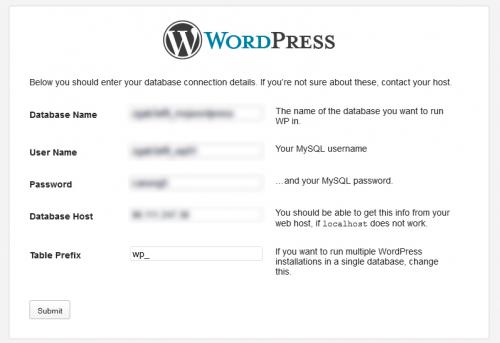

Jeśli wszystkie dane zostały wprowadzone poprawnie, a skrypt połączy się z utworzoną bazą, zobaczysz komunikat potwierdzający. Aby rozpocząć instalację, kliknij Run the Install.
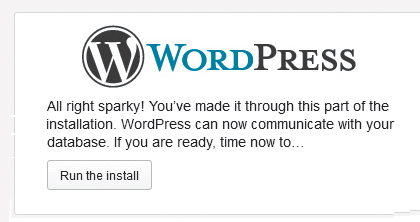

Wypełnij jeszcze jeden formularz. W pole Site Title wpisz tytuł swojej strony. Następnie podaj nazwę głównego użytkownika w polu Username i dwukrotnie podaj hasło w polach Password, twice. Na koniec wpisz swój adres e-mailowy i kliknij przycisk Install WordPress.
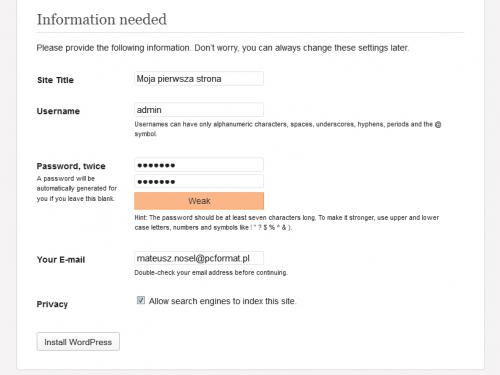

Instalacja powinna zakończyć się sukcesem. Możesz kliknąć przycisk Log In, aby zalogować się do WordPressa. Twoja strona już działa po wpisaniu adresu twojej domeny (bezpośrednio lub w katalogu – w zależności od sposobu, w jaki przekopiowałeś pliki na serwer). Podstawowy szablon po instalacji wygląda tak:
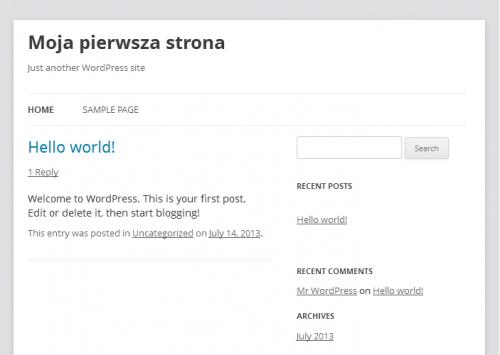

W okienku logowania wpisz nazwę użytkownika i hasło. Kliknij Log In, aby przejść do panelu administracyjnego, który wygląda tak:
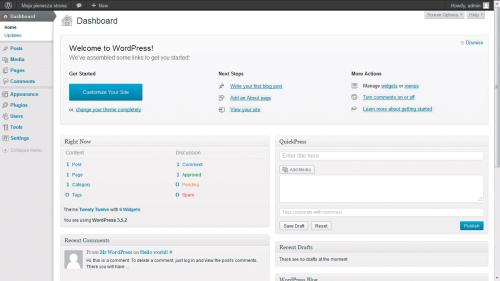

Z panelu administracyjnego możesz jednym kliknięciem zainstalować polskojęzyczną wersję platformy. Bez problemu zainstalujesz dodatkowe wtyczki i zmienisz standardowy szablon witryny.






